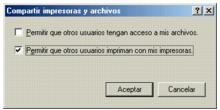Cómo configurar la impresión en red
En Windows XP y 2000
Esta sección explica cómo configurar la Epson Stylus CX para que las demás computadoras de la red puedan imprimir en ella.
Nota: esta sección se dirige únicamente a usuarios de redes pequeñas. Si está en una red de gran tamaño y desea compartir su Epson Stylus CX, comuníquese con su administrador de red.
Para instalar programas de software en Windows 2000, es necesario iniciar la sesión como usuario con privilegios de administración (un usuario que pertenezca al grupo de administradores).
Para instalar programas de software en Windows XP, es necesario iniciar la sesión con una cuenta de administrador del equipo. No podrá instalar el software si ha iniciado la sesión como usuario de cuenta limitada. Después de instalar Windows XP, la cuenta de usuario se configura como una cuenta de administrador del equipo.
Las imágenes que se muestran en la siguiente sección corresponden a Windows XP.
En primer lugar, es necesario configurar la Epson Stylus CX como impresora compartida en la computadora conectada directamente a la impresora. Después, deberá instalar la unidad en todas las computadoras que vayan a acceder a ella a través de la red.
Cómo configurar una impresora compartida
Siga las instrucciones que se indican a continuación para configurar la computadora y compartir la Epson Stylus CX con otras computadoras a través de una red.
- Haga clic en Inicio > Panel de control o Inicio > Configuración > Panel de control y, a continuación, haga clic en Impresoras y otro hardware o Impresoras y faxes.
- Windows XP: haga clic en Ver impresoras o faxes instalados.
- Haga clic con el botón secundario del mouse en el icono de la Epson Stylus CX y, a continuación, haga clic en Compartir.
- Seleccione Compartida como o Compartir esta impresora y escriba un nombre para la impresora compartida.
Nota: no utilice espacios en blanco ni guiones en el nombre de la impresora compartida.

Nota: en Windows XP, es posible que tenga que ejecutar el Asistente para configuración de red antes de poder configurar la impresora para el uso compartido. Inicie el asistente y siga las instrucciones que aparecen en pantalla hasta que vea la pantalla que se muestra arriba.
- Si desea que Windows XP o 2000 descarguen automáticamente los controladores de impresora para las computadoras que ejecutan diferentes versiones de Windows, haga clic en Controladores adicionales y seleccione el entorno y los sistemas operativos de las otras computadoras. Haga clic en Aceptar e inserte el CD del software de impresora en la unidad de CD-ROM. Seleccione la carpeta de Windows XP o 2000. Haga clic en Aceptar para instalar los controladores adicionales.
- Haga clic en Aceptar o en Cerrar si ha instalado controladores adicionales.
Cómo acceder a la impresora a través de una red
Siga estos pasos para acceder a la Epson Stylus CX desde otras computadoras conectadas a una red.
Nota: antes de poder acceder a ella desde otra computadora, la Epson Stylus CX tendrá que estar configurada como recurso compartido en la computadora a la que esté conectada directamente. Para obtener instrucciones, consulte la sección Cómo configurar una impresora compartida.
- Haga clic en Inicio > Panel de control o Inicio > Configuración > Panel de control, a continuación haga clic en Impresoras y otro hardware o Impresoras y faxes.
- Seleccione Agregar impresora o haga doble clic en el icono Agregar impresora. Aparecerá el Asistente para agregar impresora.
- Haga clic en Siguiente.
- Seleccione Una impresora de red o una impresora conectada a otro equipo y haga clic en Siguiente.

- En la siguiente pantalla, haga clic en Siguiente.
- Haga doble clic en el icono de la computadora que está directamente conectada a la unidad. Luego, haga clic en el icono de la Epson Stylus CX.

- Haga clic en Siguiente y siga las instrucciones que aparezcan en la pantalla.
Nota: dependiendo del sistema operativo y la configuración de la computadora a la cual está conectada la unidad, es posible que el Asistente para agregar impresoras le solicite que instale el controlador de impresora desde el CD de software de la Epson Stylus CX. En tal caso, haga clic en el botón Utilizar disco y siga las instrucciones que aparecen en pantalla.
Windows Me y 98SE
Esta sección explica cómo configurar la Epson Stylus CX para que las demás computadoras de la red puedan imprimir en ella.
Nota: esta sección se dirige únicamente a usuarios de redes pequeñas. Si está en una red de gran tamaño y desea compartir su Epson Stylus CX, comuníquese con su administrador de red.
En primer lugar, es necesario configurar la Epson Stylus CX como impresora compartida en la computadora conectada directamente a la impresora. Después, deberá instalar la Epson Stylus CX en todas las computadoras que vayan a acceder a la impresora a través de la red.
Cómo configurar una impresora compartida
Para compartir la impresora con otras computadoras en una red, siga los siguientes pasos para primero configrurar la computadora en la cual la Epson Stylus CX está conectada.
- Haga clic en Inicio > Configuración > Panel de control.
- Haga doble clic en el icono Red.
- Haga clic en el botón Compartir archivos e impresoras.
- Seleccione la casilla de verificación Permitir que otros usuarios impriman con mis impresoras y haga clic en Aceptar.
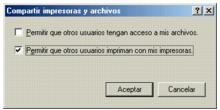
- En el cuadro de diálogo Red, haga clic en Aceptar.
Nota: si aparece un cuadro de diálogo solicitándole que inserte el CD-ROM de Windows Me o 98SE, inserte el CD en la unidad de CD-ROM y siga las instrucciones que aparecen en la pantalla.
Si aparece un cuadro de diálogo en el que se le pide que reinicie la computadora, hágalo. Después, continúe con el paso 6.
- En el Panel de control, haga doble clic en el icono Impresoras.
- Haga clic con el botón secundario del mouse en la Epson Stylus CX y, a continuación, haga clic en Compartir como.
- Asigne un nombre a la impresora compartida y después haga clic en Aceptar.

Cómo acceder a una impresora conectada en red
Siga estos pasos para acceder a la Epson Stylus CX desde otras computadoras conectadas a una red.
Nota: antes de poder acceder a ella desde otra computadora, la unidad tendrá que estar configurada como recurso compartido en la computadora a la que esté conectada directamente. Para obtener instrucciones, consulte la sección Cómo configurar una impresora compartida.
- Haga clic en Inicio > Configuración > Impresoras.
- Haga doble clic en el icono Agregar impresora. Aparecerá el Asistente para agregar impresora.
- Haga clic en Siguiente.
- Seleccione Impresora en red y haga clic en Siguiente.

- En la siguiente pantalla, haga clic en Examinar.
- Haga doble clic en el icono de la computadora que está directamente conectada a la unidad. Luego, haga clic en el icono de la Epson Stylus CX.

- Haga clic en Aceptar y siga las instrucciones que aparezcan en la pantalla.